PCの画面が2枚あると、何かと作業が捗りますよね。
僕の場合、このブログを書きながら写真の編集やファイル整理をするときに画面がもう一枚ほしいなぁと思っていました。
ということで、僕の作業スペースである自作デスクを改造して液晶ディスプレイを設置、デュアルモニター化することにしました。
デュアルモニター化、材料紹介。
- 液晶ディスプレイ
- SPF材 1×4
- 角材
- 金具 ユニクロ1文字
- ネジ M4、首下10mm
液晶ディスプレイ 富士通 VL-178SSL

液晶ディスプレイは近所のリサイクルショップセカンドストリートの店舗で見つけてきました。
17インチで電源ケーブル、モニタケーブル付き。
価格はなんと、税込み2090円。しかも6か月間の返金保証付きと良心的。
2010年製、10年前の物になりますが綺麗だし問題なく使えそう。
MADE IN JAPANで最近の液晶ディスプレイと比べるとかなりしっかりした作りです。
木材、金具

角材

1×4材とユニクロ一文字
木材関係は、机を作った時の残りがあったので使用することにしました。
金具は、丁度良さそうなものないかなーと道具箱をあさっていたらユニクロ一文字が出てきました。
自作デスクの改造を開始!
木材を切る

まずは、木材のカットから。寸法を測ってカットしていきます。


SPF1×4材は、のこぎりで簡単にカットできます。
VESAマウントを作成
壁掛け対応の液晶ディスプレイはVESA規格に対応しているものが多いです。
これは、ディスプレイの裏側の壁掛け用のネジ穴の間隔の国際標準規格になります。
今回購入した17インチの液晶ディスプレイはVESA-75に対応していて、75mm間隔の取り付け穴の開いたマウントが必要となります。

要するに壁掛け用の部品です。

液晶ディスプレイの取り付け穴の間隔が75mmになるように、角材にユニクロ一文字を取り付けていきます。

いびつな形になりました笑
在り合わせの材料なので綺麗には出来ませんでした。
でもディスプレイに隠れて見えない部分だし、金具の取付は75mm間隔さえ守っていれば大丈夫!
VESA-75規格で取付ビスはM4のネジピッチ0.7mm、首下10mmとなっています。
ユニクロ一文字金具の穴では小さくてビスが入らないので、5mmのドリルで拡張しています。
自作VESAマウントを液晶ディスプレイに取り付け


裏カバーを外して、スタンドを取り外していきます。

自作VESAマウント取付!穴の位置も完璧です。
あとは、コーススレッド(木用ビス)で自作デスクに取り付けていきます。
デュアルモニター完成

うーん、なかなかいい感じ。これは作業が捗りそうだぞ。
ディスプレイの配置を変更する
Windows10の設定でディスプレイの配置を変更しました。
↓歯車マーク⇒システム⇒ディスプレイから、ディスプレイのセッティングをしていきます。
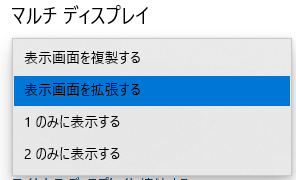
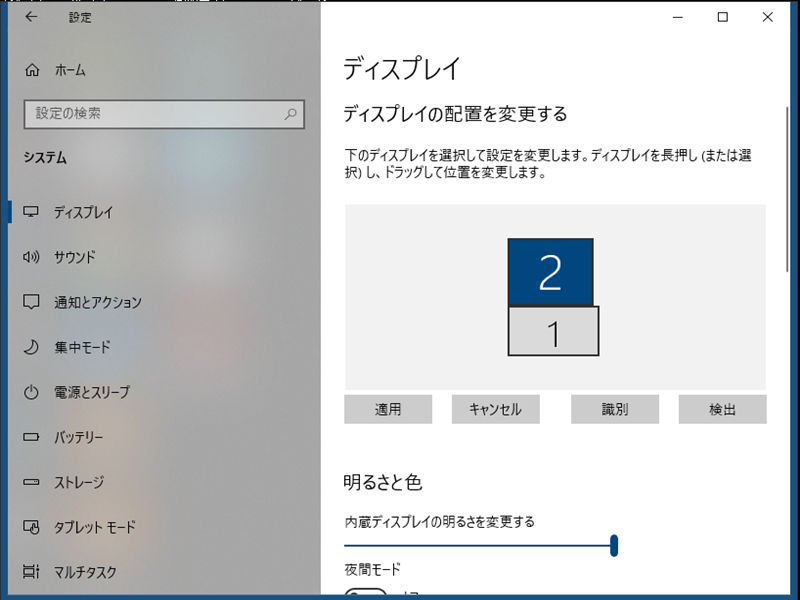
これで僕のノートPC、ThinkPad E440のディスプレイを上下に拡張することが出来ました。
マウスカーソルを上に持っていくと、上の液晶ディスプレイにカーソルが移ります。
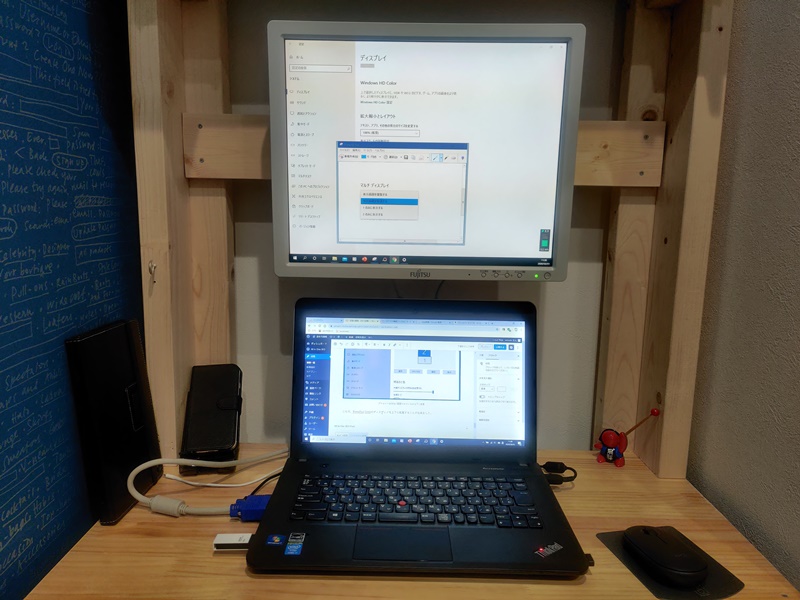
デュアルモニター化まとめ
今回の改造は、趣味と実益を兼ねたハイコストパフォーマンスになりました。
↓使用した金額
| 液晶ディスプレイ | 2090円 |
| M4ビス 20本(16本余り) | 80円 |
| 合計 | 2170円 |
※木材、コーススレッド(木用ねじ)、金具は手持ちのものを利用したため金額に含めず。
デュアルモニターは一回使うと、シングルモニターに戻れないほど快適です。
作業スペースの拡大は効果抜群ですね、パソコンに向かって作業したくなります。
セカンドストリート で激安ディスプレイを見つけたことでこの格安DIYが成功できました。
やったぜ!

読んでいただきありがとうございました!











リサイクルショップで掘り出し物見つけるとうれしいですよね!